كيفية تصدير كلمات المرور من Microsoft Edge

تعلم كيفية تصدير كلمات المرور من Microsoft Edge بسهولة وأمان باستخدام خطوات واضحة. قم بتأمين معلوماتك الشخصية بشكل أفضل.
تطبيقات Google Play الفورية هي شيء لمدة عامين وهناك احتمال أنك لم تسمع به من قبل. ما هي تطبيقات Google Play الفورية؟ ببساطة ، تسمح Google للمطورين بإضافة معاينات مخففة لتطبيقاتهم بوظائف أساسية. الفكرة هي أن يقوم المستخدمون باختبار التطبيقات دون الحاجة إلى تثبيتها. بشكل عام ، ميزة مفيدة. ومع ذلك ، بدأ بعض المستخدمين في تلقي خطأ وثيق الصلة بالتطبيقات الفورية. تظهر النافذة المنبثقة "توقف خدمات Google Play للتطبيقات الفورية" ولا يمكنهم فعل الكثير.
إذا كانت لديك أيضًا مشكلات مع الخطأ نفسه ، فتحقق من الخطوات التي قدمناها أدناه. من ناحية أخرى ، إذا تلقيت "توقف خدمات Google Play" ، فتحقق من هذه المقالة حيث نقدم بعض الحلول القابلة للتطبيق.
جدول المحتويات:
كيف يمكنك إصلاح الخطأ "توقفت خدمات Google Play للتطبيقات الفورية"؟
1. امسح البيانات المحلية من خدمات Google Play والخدمات المرتبطة بها
أولاً ، أعد تشغيل جهازك. هذه هي أفضل بداية لأي استكشاف الأخطاء وإصلاحها ويتم معالجة الكثير من المشكلات من خلال إعادة تشغيل بسيطة. إذا لم يساعدك ذلك وما زلت تواجه أخطاء مستمرة ، فنحن نوصي بمسح البيانات المحلية من خدمات Google Play وبعض خدمات Google الأخرى أيضًا.
خدمات Google التي يجب عليك التحقق منها هي خدمات Google Play و Google Services Framework و Google Play Store.
فيما يلي كيفية مسح البيانات المحلية من الخدمات المذكورة أعلاه على جهاز Android الخاص بك:

2. إلغاء تثبيت التحديثات من خدمات Google Play
إذا لم يساعد ذلك ، فنحن نوصي بإلغاء تثبيت التحديثات من خدمات Google Play. خدمات Google Play هي خدمة النظام الأساسية التي تربط جميع تطبيقاتك بحسابك على Google وتضمن أن جميع تطبيقات الطرف الثالث يمكنها الوصول إلى خدمات Google ، مثل الخرائط أو WebView. بالطبع ، إنه يؤثر على كيفية عمل التطبيقات الفورية.
لا يمكنك إلغاء تثبيت خدمات Google Play ، وإذا استطعت ، فإنك تخاطر بجعل نظامك غير قابل للاستخدام. ما يمكنك فعله هو إلغاء تثبيت التحديثات وإعادة تعيين التطبيق بهذه الطريقة. بمجرد القيام بذلك ، أعد تشغيل جهازك وتحقق من استمرار المشكلات.
فيما يلي كيفية إلغاء تثبيت التحديثات من خدمات Google Play:

3. تعطيل التطبيقات الفورية
هذا حل واضح. يتم دفن الخيار في إعدادات متجر Play ويسمح لك بحظر فتح روابط الويب كتطبيقات فورية على جهازك. بمجرد تعطيل هذا الخيار ، يجب أن يتوقف الخطأ عن الظهور ولن تؤدي بعض روابط الويب إلى تطبيقات فورية ولكن إلى مواقع ويب بدلاً من ذلك.
إليك كيفية تعطيل التطبيقات الفورية على Android:

بالطبع ، لا يزال بإمكانك استخدام التطبيقات الفورية إذا فتحت روابط تؤدي إليها في متصفحك.
4. قم بتثبيت أحدث APK من خدمات Google Play
الشيء التالي الذي يمكنك تجربته هو تثبيت أحدث إصدار من APK لخدمات Google Play. لسبب ما ، لن يقوم Android أحيانًا بتحديث التطبيق من تلقاء نفسه ولا يمكنك القيام بذلك يدويًا. الخيار الوحيد المتبقي هو تحميل وتثبيت APK من موقع ويب تابع لجهة خارجية.
لقد كتبنا بالفعل بشكل مكثف حول ملفات APK ، هنا ، لذا تأكد من التحقق من ملفات APK وكيف يمكنها تحسين تجربة المستخدم الخاصة بك.
فيما يلي كيفية تثبيت أحدث APK من خدمات Google Play على جهاز Android الخاص بك:
5. قم بإلغاء تثبيت خدمات Google Play للتطبيقات الفورية
بدأت ميزة التطبيقات الفورية مع الاختبار مرة أخرى في عام 2017 ، وقبل دمجها في خدمات Google Play ، كان لهذه الميزة خدمة منفصلة تسمى خدمات Google Play للتطبيقات الفورية. بالضبط الذي يسبب المشاكل.
لذلك ، في عام 2021 ، يجب ألا ترى هذه الخدمة لأن التطبيقات الفورية أصبحت الآن جزءًا من خدمات Google Play. ولكن إذا كان لديك جهاز بإصدار قديم من Android لم يتم تحديثه لفترة طويلة ، فمن المحتمل أن الخدمة لا تزال موجودة. وربما يجب عليك إلغاء تثبيته لحل المشكلة المطروحة. من الناحية المثالية ، ستحصل أيضًا على أحدث إصدار متوافق من خدمات Google Play.
فيما يلي كيفية إلغاء تثبيت خدمات Google Play للتطبيقات الفورية على Android:

لا تنس إعادة تمكين "العثور على جهازي" لأسباب أمنية واضحة.
6. قم بإزالة وإضافة حساب Google الخاص بك مرة أخرى
حل آخر قابل للتطبيق هو إزالة حساب Google الخاص بك وإضافته مرة أخرى. يتم توحيد كل شيء على هاتف Android الخاص بك ضمن الحساب الذي استخدمته لتسجيل الدخول. وإذا استمرت المشكلات ، يمكنك محاولة معالجتها عن طريق إزالة الحساب. يسبق هذا إعادة ضبط المصنع لأنك لن تفقد أي بيانات بعد إزالة الحساب ولكن تأكد من عمل نسخة احتياطية من كل شيء حتى تتمكن من استعادة الرسائل وسجلات المكالمات وإعدادات النظام.
فيما يلي كيفية إزالة وإضافة حساب Google الخاص بك على Android:

يمكنك أيضًا التمهيد في الوضع الآمن ومعرفة ما إذا كانت المشكلة تظهر هناك. إذا لم يحدث ذلك ، فقم بإلغاء تثبيت التطبيقات المثبتة مؤخرًا وتحقق من التحسينات. إذا استمر الخطأ في الظهور ، فأعد ضبط جهازك على المصنع كما هو موضح أدناه.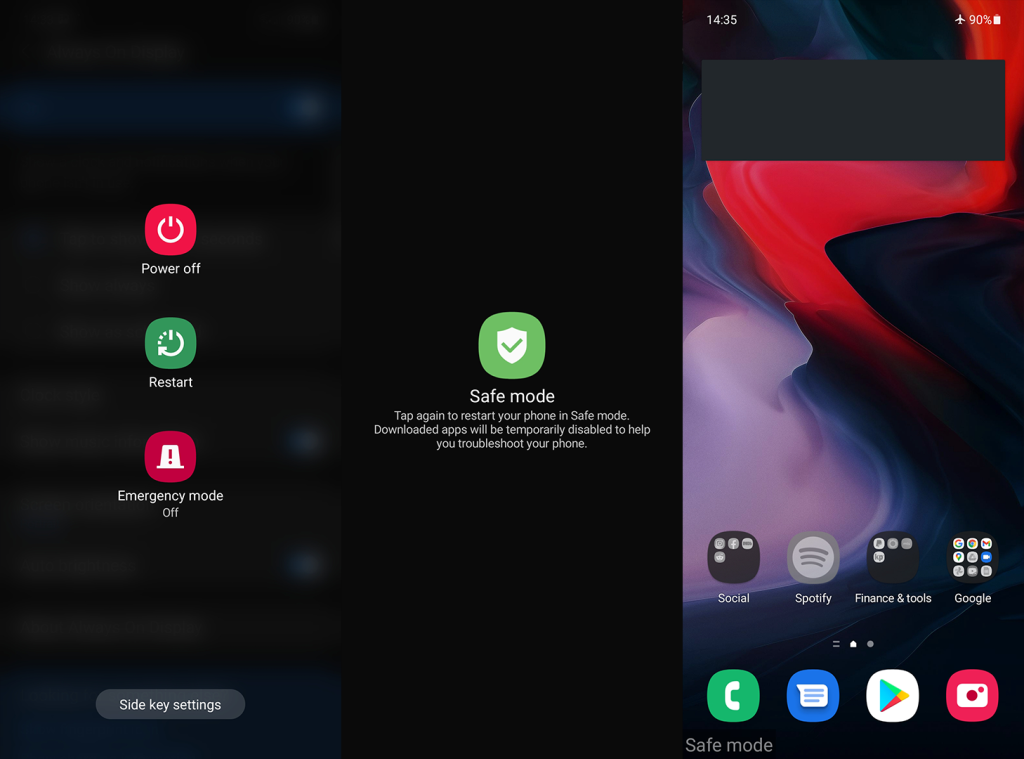
7. إعادة تعيين Android إلى إعدادات المصنع
أخيرًا ، إذا لم تنجح أي من الخطوات السابقة معك ، فإننا نخشى أن تكون إعادة ضبط المصنع هي الشيء الوحيد الذي يمكننا اقتراحه. على الرغم من أنه مرهق ، فإن إجراء إعادة ضبط جهازك أسرع بكثير هذه الأيام. ما لم يكن الإنترنت ، بالطبع ، بطيئًا ولديك الكثير من البيانات لاستعادتها. تعرف على كيفية عمل نسخة احتياطية من بياناتك هنا .
في كثير من الأحيان ، تكون مشكلات النظام غير قابلة للإصلاح من خلال خطوات استكشاف الأخطاء وإصلاحها العادية ، وهناك حاجة إلى قائمة نظيفة للحصول على جهازك بالترتيب. يوصى بهذا بشكل خاص بعد تحديثات النظام الرئيسية لأن هذا الانتقال يؤدي غالبًا إلى مشكلات. كقاعدة عامة ، بمجرد حصولك على إصدار Android جديد ، انسخ كل شيء احتياطيًا وأعد ضبط هاتفك الذكي لتجنب المشكلات المحتملة.
مع وضع ذلك في الاعتبار ، إليك كيفية إعادة تعيين جهاز Android إلى إعدادات المصنع في بضع خطوات بسيطة:

يمكنك أيضًا الإبلاغ عن المشكلة إلى دعم Google هنا . وبناءً على هذه الملاحظة ، يمكننا أن نختتم هذا المقال. شكرًا لك على القراءة وأخبرنا ما إذا كنت قادرًا على حل المشكلة بالخطوات التي قدمناها هنا. قسم التعليقات أدناه.
تعلم كيفية تصدير كلمات المرور من Microsoft Edge بسهولة وأمان باستخدام خطوات واضحة. قم بتأمين معلوماتك الشخصية بشكل أفضل.
تعلم كيفية استخدام انتقالات الشرائح في PowerPoint لجعل عرضك التقديمي مميزًا وتفاعليًا.
تعرف على كيفية استكشاف خطأ تعذر العثور على عنوان IP للخادم وإصلاحه ، وكذلك احصل على حل سهل لإصلاح هذه المشكلة.
هل تتلقى رسالة الخطأ Err_Cache_Miss أثناء استخدامك Google Chrome؟ إليك بعض الإصلاحات السهلة التي يمكنك تجربتها لإصلاح المشكلة بكفاءة.
اكتشف أفضل 10 مواقع ألعاب غير محظورة في المدارس 2024، حيث يمكنك اللعب مجاناً دون قيود.
تتعلم كيفية إصلاح خطأ ERR_CONNECTION_RESET على أنظمة التشغيل Windows 10 و Mac و Android. اتبع الحلول الفعالة الموصى بها لحل المشكلة بنجاح.
إذا أغلقت علامة تبويب لم تكن تقصد إغلاقها في متصفحك، فمن السهل إعادة فتح علامة التبويب هذه. يمكنك أيضًا فتح علامات تبويب أخرى مغلقة مؤخرًا.
لإصلاح خطأ فشل أجهزة NMI في النظام، استكشف حلولاً متنوعة مثل إجراء فحص SFC، والتحقق من الأجهزة والبرامج، وتحديث برامج التشغيل والمزيد.
إذا كنت تمتلك Samsung Galaxy A12 وواجهت مشكلات، إليك قائمة بالحلول للمشاكل الشائعة.
تعلم كيفية ترقية Windows 11 Home إلى Pro بطريقة سهلة وسريعة. احصل على الميزات المتقدمة من Windows 11 Pro الآن!




![[محلول] كيفية إصلاح خطأ Err_connection_reset على أنظمة التشغيل Windows 10 و Mac و Android؟ [محلول] كيفية إصلاح خطأ Err_connection_reset على أنظمة التشغيل Windows 10 و Mac و Android؟](https://luckytemplates.com/resources1/images2/image-9016-0408150337456.png)

![كيفية إصلاح خطأ فشل أجهزة NMI على أنظمة التشغيل Windows 10 و 8.1 و 8 [محدث] كيفية إصلاح خطأ فشل أجهزة NMI على أنظمة التشغيل Windows 10 و 8.1 و 8 [محدث]](https://luckytemplates.com/resources1/images2/image-349-0408150737967.png)

